Behebung des PS5-Blinklichtfehlers
Veröffentlicht: 2023-01-19
Die PS5-Videospielkonsole von Sony wurde 2020 auf den Markt gebracht. Seit ihrer Veröffentlichung ist diese neue Konsole dafür bekannt, dass sie eine hervorragende 4K-Leistung und ein bahnbrechendes Erlebnis der aktuellen Generation bietet. Mit 12 Stunden Akkulaufzeit und 825 GB Speicher arbeitet PlayStation 5 mit ultrahoher Geschwindigkeit. Inmitten all dieser Vorteile der Verwendung von PS5 haben Benutzer berichtet, dass sie auf ihren jeweiligen Spielkonsolen unterschiedliche Lichter sehen. Ein solcher Fehler ist das blinkende weiße Licht der PS5, das die Funktion der PlayStation-Konsole stört. Wenn Sie jemand sind, der mit dem gleichen Problem zu kämpfen hat, dann sind Sie hier genau richtig. In der heutigen Anleitung werden wir die Bedeutung des weißen PS5-Lichts im Detail besprechen, die Ursachen, die es auslösen, und Methoden, die Ihnen helfen können, das Problem mit dem festen weißen Licht der PS5 zu beheben. Lassen Sie uns also ohne weiteres damit beginnen, das PS5-Problem mit dem weißen Licht des Todes des weißen Lichts auf Ihrer Konsole zu beheben.

Inhalt
- So beheben Sie den PS5-Fehler „Blinkendes weißes Licht“.
- Was verursacht PS5 blinkendes weißes Licht?
- Bedeutung des weißen Lichts für PS5
- So beheben Sie blinkende weiße Lichter auf PS5
- Methode 1: Stellen Sie sicher, dass die Kabel richtig angeschlossen sind
- Methode 2: Staub von der PS5-Konsole entfernen
- Methode 3: Überprüfen Sie die HDMI- und TV-Verbindung
- Methode 4: Herunterfahren der PS5-Konsole erzwingen
- Methode 5: Starten Sie PS5 im abgesicherten Modus neu
- Methode 6: PS5 im abgesicherten Modus aktualisieren
- Methode 7: Konsole dazu zwingen, sich selbst zu beheben
- Methode 8: Cache löschen und Datenbank neu erstellen
- Methode 9: Stellen Sie die Standardeinstellungen im abgesicherten Modus wieder her
- Methode 10: PS5 im abgesicherten Modus zurücksetzen
- Methode 11: Wenden Sie sich an den Sony-Support
So beheben Sie den PS5-Fehler „Blinkendes weißes Licht“.
Hier haben wir die Lösungen zur Lösung des Problems mit blinkenden weißen Lichtern auf der PS5-Konsole angegeben.
Was verursacht PS5 blinkendes weißes Licht?
Es gibt eine Reihe von Gründen, die das Weißlichtproblem auf Ihrer Konsole verursachen können:
- Datenbankfehler.
- Hardwareprobleme mit der Konsole.
- Veraltete Systemsoftware.
- Beschädigte Cache-Dateien.
- Falsch konfigurierte Systemeinstellungen.
- Beschädigte Systemdateien.
Bedeutung des weißen Lichts für PS5
- Weißes Licht auf PlayStation 5 entsteht durch blaues Licht .
- Dieses blaue Licht geht dann in ein weißes Licht über, das normalerweise bei einem schwarzen Bildschirm im Fernsehen zu sehen ist, der auf eine eingefrorene Konsole hinweist.
- Weißes Licht tritt auch häufig beim Herunterfahren der Konsole auf.
- Einige Benutzer haben auch das Problem mit dem weißen Licht gemeldet, wenn sie ihre Konsole in den Ruhemodus versetzt haben.
- Andere stoßen auf dieses Problem, wenn sie bestimmte Spiele wie Warzone, Call of Duty, Elden Ring und andere herunterladen .
- In einigen seltenen Fällen wurde das Weißlichtproblem beobachtet, nachdem die Konsole auf einen anderen Monitor oder Fernseher umgeschaltet wurde.
So beheben Sie blinkende weiße Lichter auf PS5
Jetzt, da Sie die Bedeutung des weißen Lichts von PS5 kennen, ist es an der Zeit, einige Möglichkeiten zu erkunden, die Ihnen bei der Behebung dieses Fehlers helfen können. Diese Methoden haben sich als effektiv erwiesen, um bestimmte Lichtprobleme zu lösen, die unerwartet auftreten können, also lassen Sie uns sie unten entfalten:
Methode 1: Stellen Sie sicher, dass die Kabel richtig angeschlossen sind
Der erste einfache Versuch, der Ihnen helfen kann, das Problem mit dem weißen Licht auf Ihrer PlayStation zu lösen, besteht darin, Ihre Konsole vom Stromnetz zu trennen. Diese Methode hilft bei der Behebung kleinerer Störungen in der Konsole, die sie einfrieren und zu weißem Licht führen. Sie können Ihre PS5-Konsole mit den folgenden Schritten trennen:
1. Schalten Sie zuerst Ihre Konsole aus und ziehen Sie das Netzkabel direkt von PS5 ab.
2. Warten Sie nun etwa 30 Sekunden , bis der Strom vollständig aus der Konsole abgelassen ist.
3. Stecken Sie schließlich das Kabel wieder in die Konsole und schalten Sie es ein.

Methode 2: Staub von der PS5-Konsole entfernen
Der nächste Schritt zur Behebung des PS5-Blinklichtfehlers besteht darin, sicherzustellen, dass Ihre PS5-Konsole sauber ist . Normalerweise wird diese Methode übersprungen und nicht berücksichtigt. Es ist jedoch von entscheidender Bedeutung, sicherzustellen, dass Ihre PS5 routinemäßig gereinigt und unter hygienischen Bedingungen aufbewahrt wird. Dies liegt daran, dass Staub und Schmutz verhindern können, dass Ihre Konsole einwandfrei funktioniert und einige Fehler verursacht. Um dieses Szenario zu vermeiden, reinigen Sie Ihre PS5, bevor Sie mit der nächsten Lösung für das Problem mit dem durchgehend weißen Licht der PS5 fortfahren.
Lesen Sie auch: Ist PS5 plattformübergreifend mit Xbox?
Methode 3: Überprüfen Sie die HDMI- und TV-Verbindung
Verbindungsprobleme zwischen Ihrem Fernseher und dem HDMI-Kabel können auch das weiße Todeslicht der PS5 auslösen. Um sicherzustellen, dass diese Verbindung nicht fehlerhaft ist, müssen Sie überprüfen, ob der HDMI-Anschluss Ihrer Konsole störungsfrei ist. Falls der HDMI-Anschluss defekt oder verbrannt ist, kann dies möglicherweise dazu führen, dass das weiße Licht auf Ihrer PS5 blinkt. Wenn sowohl der HDMI-Anschluss Ihres Fernsehers als auch die PS5 in gutem Zustand sind, sollten Sie die Anschlüsse und Kabel auf mögliche Fehler überprüfen.

Methode 4: Herunterfahren der PS5-Konsole erzwingen
Das blaue PS5-Licht schaltet sich dann aus, kann auch durch erzwungenes Herunterfahren Ihrer PS5-Konsole behoben werden. Diese Methode ist hilfreich, um Ihr Gerät sofort aus dem eingefrorenen Zustand herauszuholen. Sobald das erzwungene Herunterfahren durchgeführt wurde, startet die Konsole ohne blinkendes weißes Licht.
1. Um deine PlayStation auszuschalten, drücke die Power-Taste an deiner PS5-Konsole.

2. Drücken Sie die Taste mindestens 15 Sekunden lang .
3. Warten Sie, bis Sie zwei Pieptöne hören.
4. Warten Sie danach eine Minute und starten Sie Ihre Konsole neu.
Lesen Sie auch: PS4-Fehler CE 42555 1 behoben
Methode 5: Starten Sie PS5 im abgesicherten Modus neu
Die Verwendung des abgesicherten Modus hilft Ihnen, Ihre Konsole zu starten und gleichzeitig fehlerhafte Software zu vermeiden, die dazu führen kann, dass die PS5 durchgehend weiß leuchtet. Befolgen Sie die nachstehenden Anweisungen , um Ihre Konsole im abgesicherten Modus zu starten :
1. Drücken Sie zuerst den Netzschalter auf der Vorderseite unserer PS5-Konsole, um sie auszuschalten.
2. Halten Sie den Netzschalter erneut gedrückt und lassen Sie ihn los, nachdem Sie den zweiten Piepton gehört haben .

3. Versuchen Sie nun , den Controller über ein USB-Kabel zu verbinden.
4. Wählen Sie die PS-Taste , um den abgesicherten Modus zu starten.
5. Wählen Sie nun im Menü „ Abgesicherter Modus “ PS5 neu starten aus .
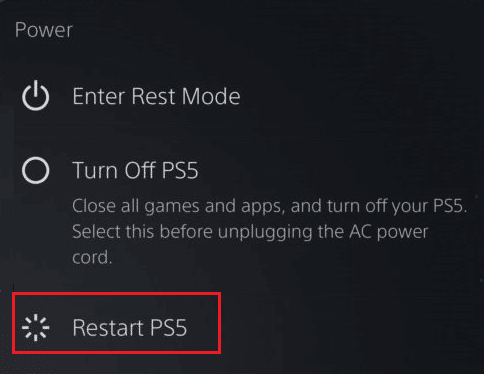
Sobald die Schritte ausgeführt wurden, sollte Ihre Konsole ohne das weiße Licht starten.
Methode 6: PS5 im abgesicherten Modus aktualisieren
Ein Systemupdate ist erforderlich, um Probleme wie das blinkende weiße Licht der PS5 zu vermeiden. Insbesondere bei Spielekonsolen wie der PS5, bei denen eine veraltete Version der Software die Systemleistung beeinträchtigen kann, müssen Sie regelmäßig nach verfügbaren Updates suchen. Ein System-Update kann durch Booten der Konsole direkt aus dem Internet oder über ein USB-Laufwerk durchgeführt werden. Befolgen Sie für detaillierte Anweisungen die folgenden Schritte und aktualisieren Sie Ihre PS5 im abgesicherten Modus, um das Problem mit blinkenden weißen Lichtern auf PS5 zu lösen.
1. Führen Sie die Schritte 1 bis 4 in Methode 5 aus, um den abgesicherten Modus zu starten.
2. Wählen Sie nun im Menü „ Abgesicherter Modus “ die Option „Systemsoftware aktualisieren“ aus.
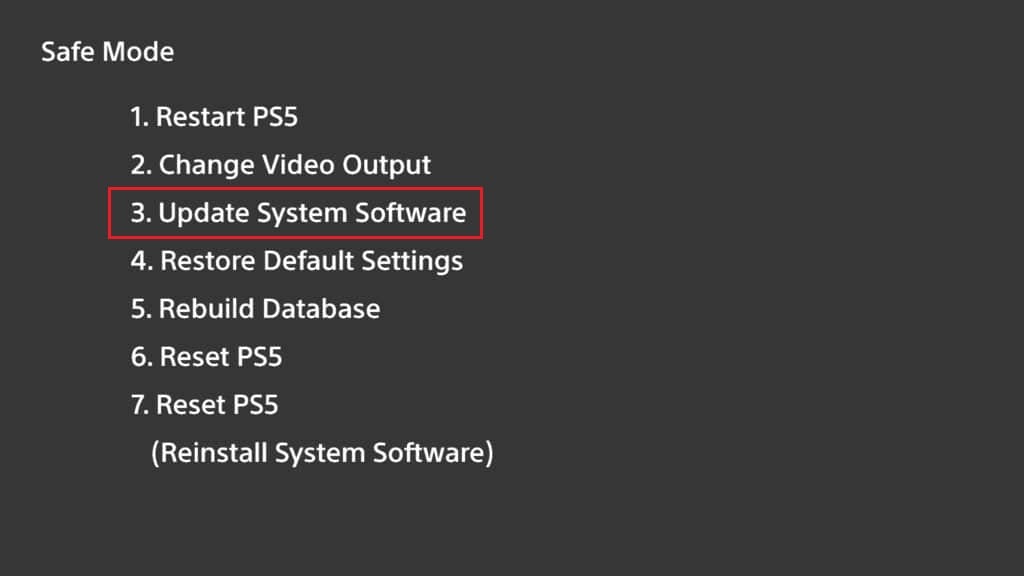
3. Wählen Sie im nächsten Fenster Update über das Internet .
4. Wählen Sie auf dem nächsten Bildschirm Aktualisieren aus, um den Vorgang abzuschließen.
5. Schließlich, wenn das Update installiert ist, starten Sie Ihre Konsole neu und prüfen Sie, ob das Problem mit dem weißen Licht behoben wurde.
Lesen Sie auch: PS4-Fehler CE-34788-0 behoben
Methode 7: Konsole dazu zwingen, sich selbst zu beheben
Sie können Ihre Konsole auch dazu zwingen, Probleme selbst zu beheben . Diese Methode ist äußerst hilfreich, um blinkende weiße Lichter auf PS5 zu reparieren, ohne Spiele und Apps zu verlieren. Sie können die PS5-Konsole zwingen, kleinere Probleme zu beheben, indem Sie die folgenden Schritte verwenden, um das PS5-Problem mit dem weißen Licht des Todes zu lösen.
1. Schalten Sie zuerst Ihre PS5 -Konsole ein .

2. Wenn das PS-Logo erscheint, trennen Sie die Konsole direkt von der Steckdose.
3. Schließen Sie es als Nächstes wieder an, um die Konsole einzuschalten und ihr die Fehlerbehebung zu ermöglichen.
Methode 8: Cache löschen und Datenbank neu erstellen
Eine eingefrorene Konsole aufgrund eines PS5-Blinklichtfehlers bedeutet, dass das Problem durch Datenbankfehler verursacht wird. Wenn dies der Fall ist, können Sie das Problem beheben, indem Sie den Cache löschen und die Datenbank Ihrer PS5-Konsole neu erstellen. Sie können den Systemcache löschen und das Datenbankproblem mit den folgenden Schritten beheben:
1. Siehe Methode 5 , um den abgesicherten Modus auf Ihrer Konsole zu starten.
2. Wählen Sie im Menü „ Abgesicherter Modus “ die Option „Datenbank neu erstellen“ aus.
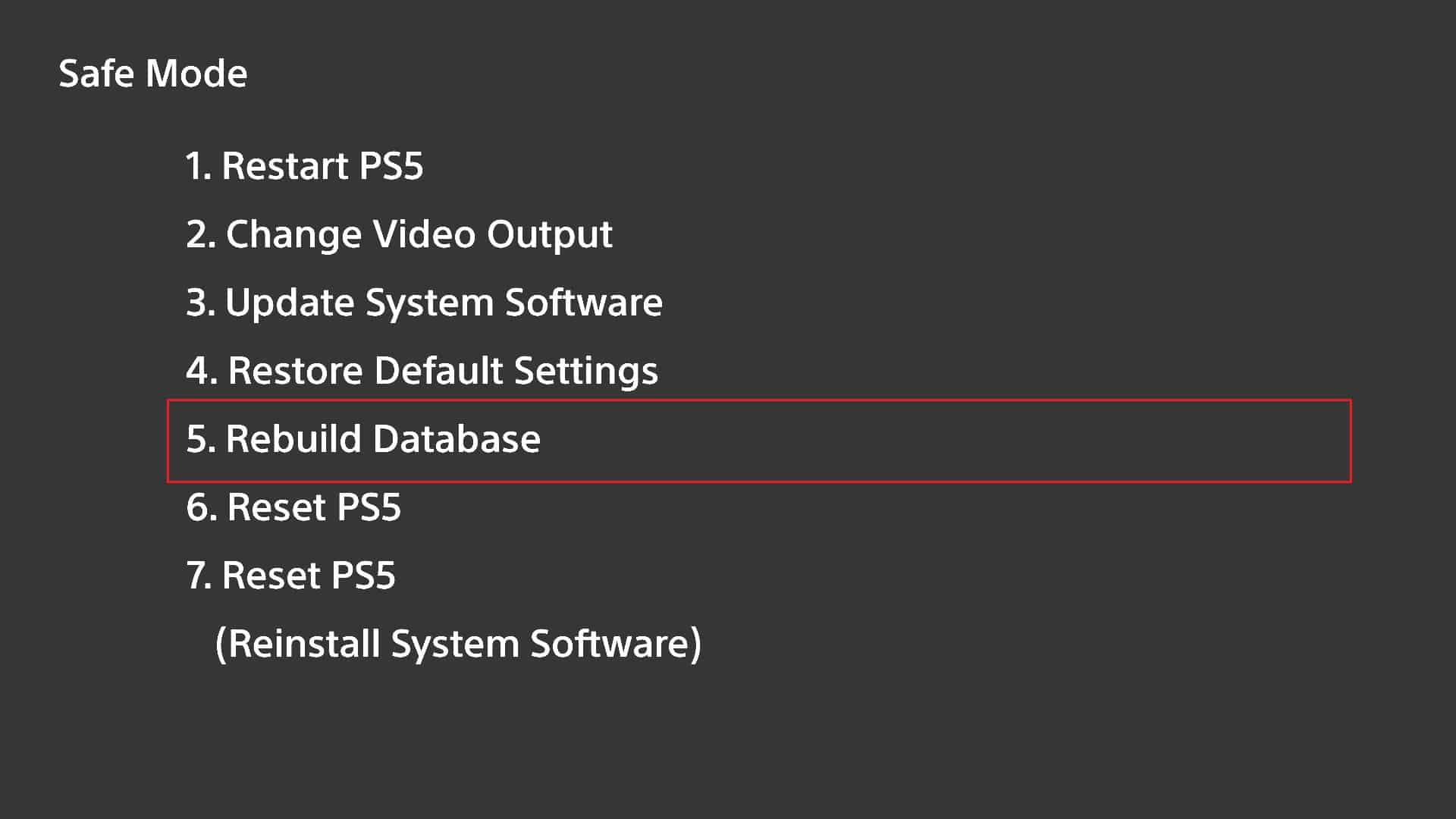
3. Im nächsten Fenster werden die Optionen „Systemsoftware-Cache löschen“ und „Datenbank neu erstellen “ angezeigt.
4. Wählen Sie zuerst die Option Datenbank neu erstellen und lassen Sie den Vorgang abschließen.
5. Navigieren Sie dann zurück zum Menü „ Abgesicherter Modus “ und wählen Sie die Option „Systemsoftware-Cache löschen“.
Sobald die Schritte ausgeführt und die entsprechenden Aktionen ausgeführt wurden, starten Sie Ihre Konsole neu und prüfen Sie, ob das Problem mit dem weißen Licht behoben wurde.
Lesen Sie auch: PS4-WLAN-Proxy-Serverfehler beheben
Methode 9: Stellen Sie die Standardeinstellungen im abgesicherten Modus wieder her
Als nächstes können Sie in den abgesicherten Modus navigieren, um die Standardeinstellungen Ihrer Konsole wiederherzustellen, um das wiederkehrende PS5-Weißlicht des Todes zu vermeiden. Änderungen der Einstellungen auf Ihrer PlayStation 5-Konsole oder Softwareprobleme können eine wahrscheinliche Ursache für das Lichtproblem sein. Das Problem mit blinkenden weißen Lichtern auf PS5 kann behoben werden, indem das Gerät mit den folgenden Schritten auf seine Standardversion zurückgesetzt wird:
1. Starten Sie das Menü des abgesicherten Modus mit den in Methode 5 angegebenen Schritten.
2. Wählen Sie als Nächstes Standardeinstellungen wiederherstellen aus der Liste der Optionen aus.
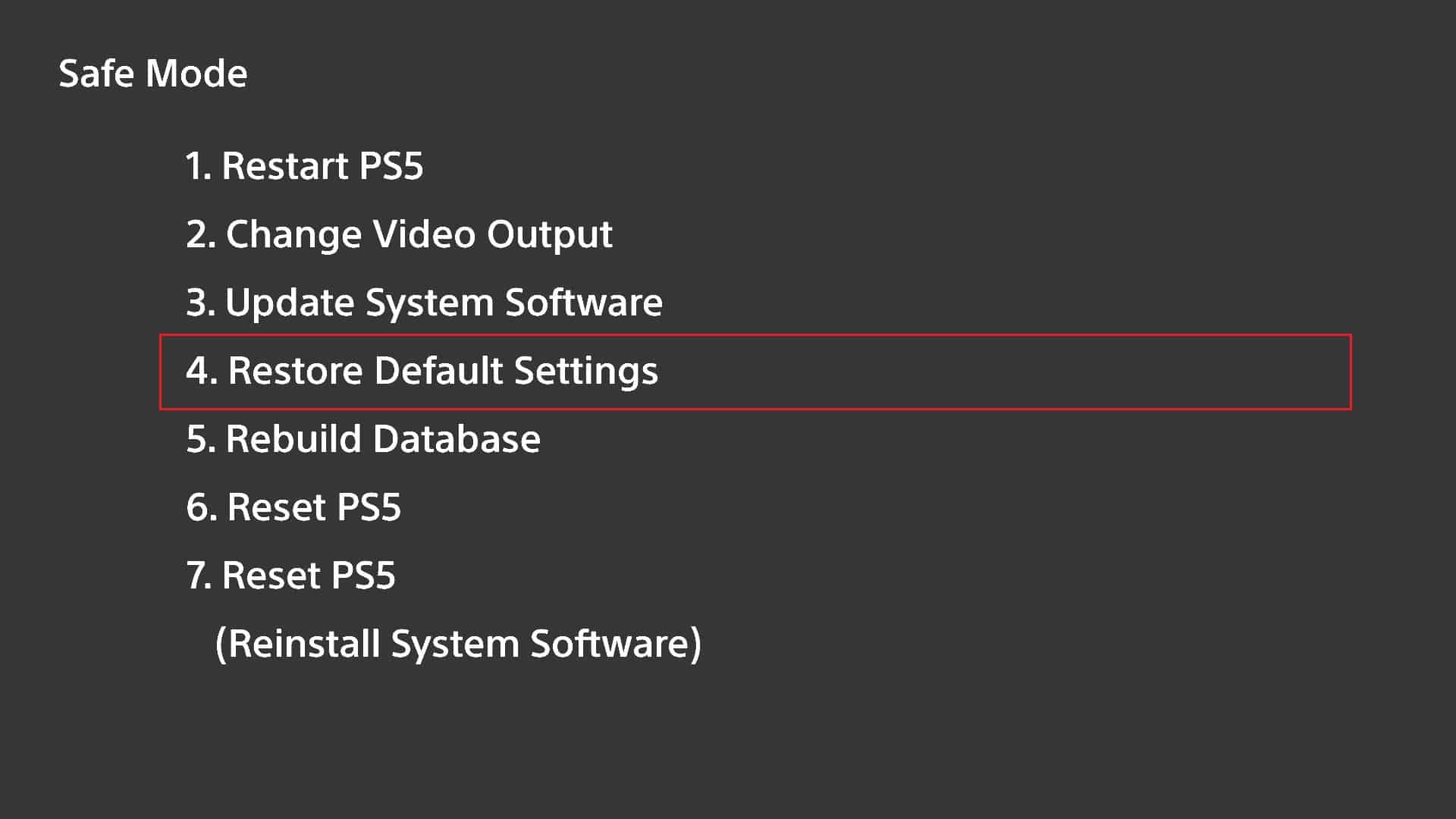
3. Warten Sie, bis der Vorgang abgeschlossen ist, und starten Sie Ihre Konsole neu, wenn die Einstellungen wiederhergestellt sind.
Methode 10: PS5 im abgesicherten Modus zurücksetzen
Einer der letzten Auswege, um das Problem mit dem blauen Licht der PS5 und dem Ausschalten zu beheben, besteht darin, Ihre PS5-Konsole in den abgesicherten Modus zurückzusetzen . Das Ausführen dieser Methode führt dazu, dass Ihre Konsole alle gespeicherten Benutzerdaten, Spiele und Apps verliert. Um Ihre PS5-Konsole in ihren ursprünglichen Zustand zurückzusetzen, führen Sie die folgenden Schritte aus, um das PS5-Problem mit dem weißen Licht des Todes zu lösen.
1. Schalten Sie zunächst Ihre PS5 -Konsole aus.
2. Führen Sie nun Methode 5 aus, um den abgesicherten Modus zu starten.
3. Wählen Sie als nächstes PS5 zurücksetzen aus dem Menü „ Abgesicherter Modus “.
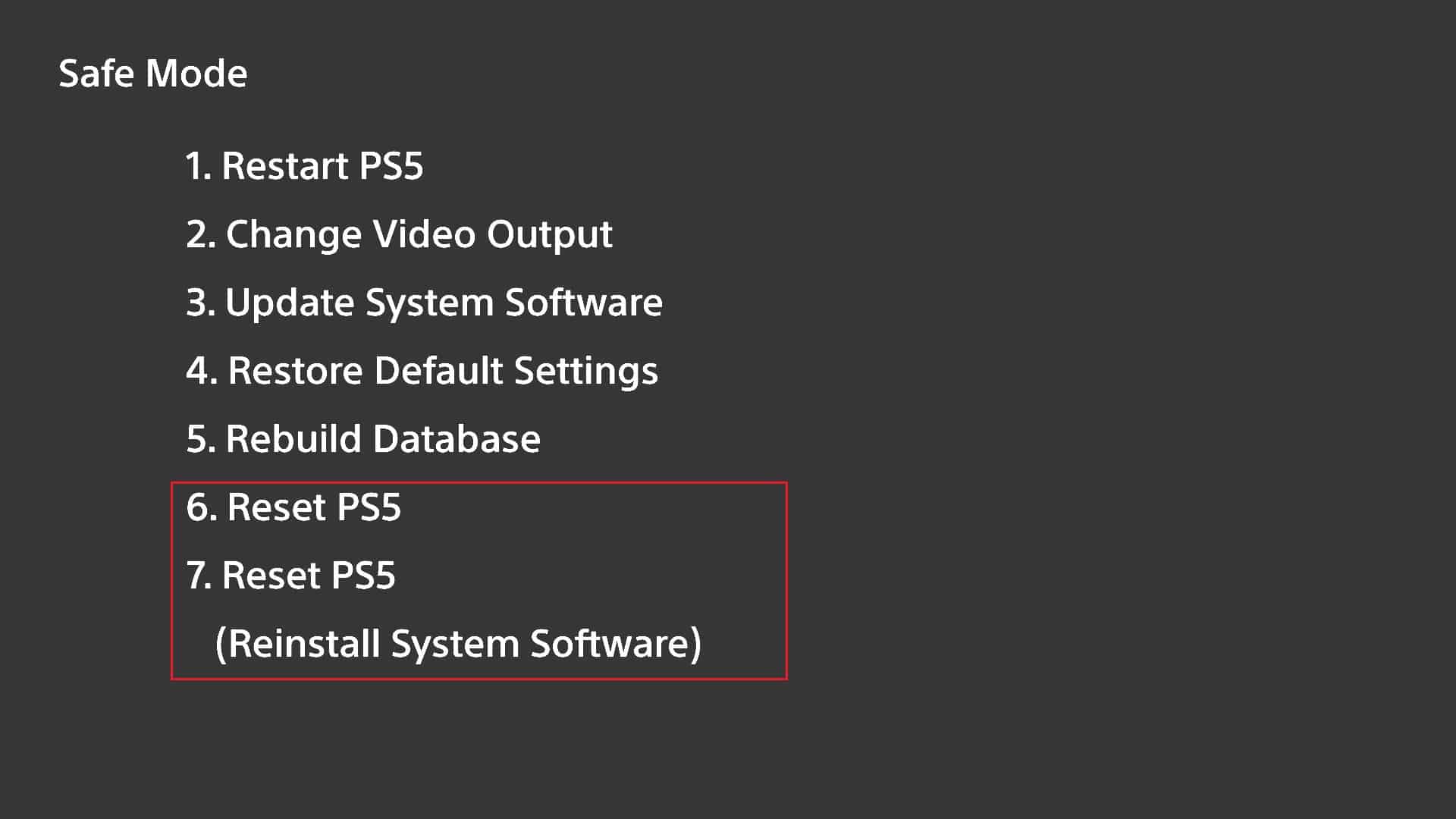
4. Bestätigen Sie dann das Zurücksetzen der PS5-Konsole und überprüfen Sie nach Abschluss des Vorgangs, ob das Problem mit dem weißen Licht behoben wurde.
Methode 11: Wenden Sie sich an den Sony-Support
Wenn keine der Methoden bisher für Sie funktioniert hat, ist es an der Zeit, sich an die Fachleute zu wenden, um Hilfe bei der Behebung des festen weißen Lichts von PS5 zu erhalten. Sie können die PlayStation Support-Seite besuchen und Fachleute um Hilfe bitten. Professioneller Support hilft Ihnen auch dabei, mögliche Schäden an Ihrer Konsole auszuschließen. Bei Hardwareproblemen können Sie Ihre Konsole von Sony reparieren lassen.
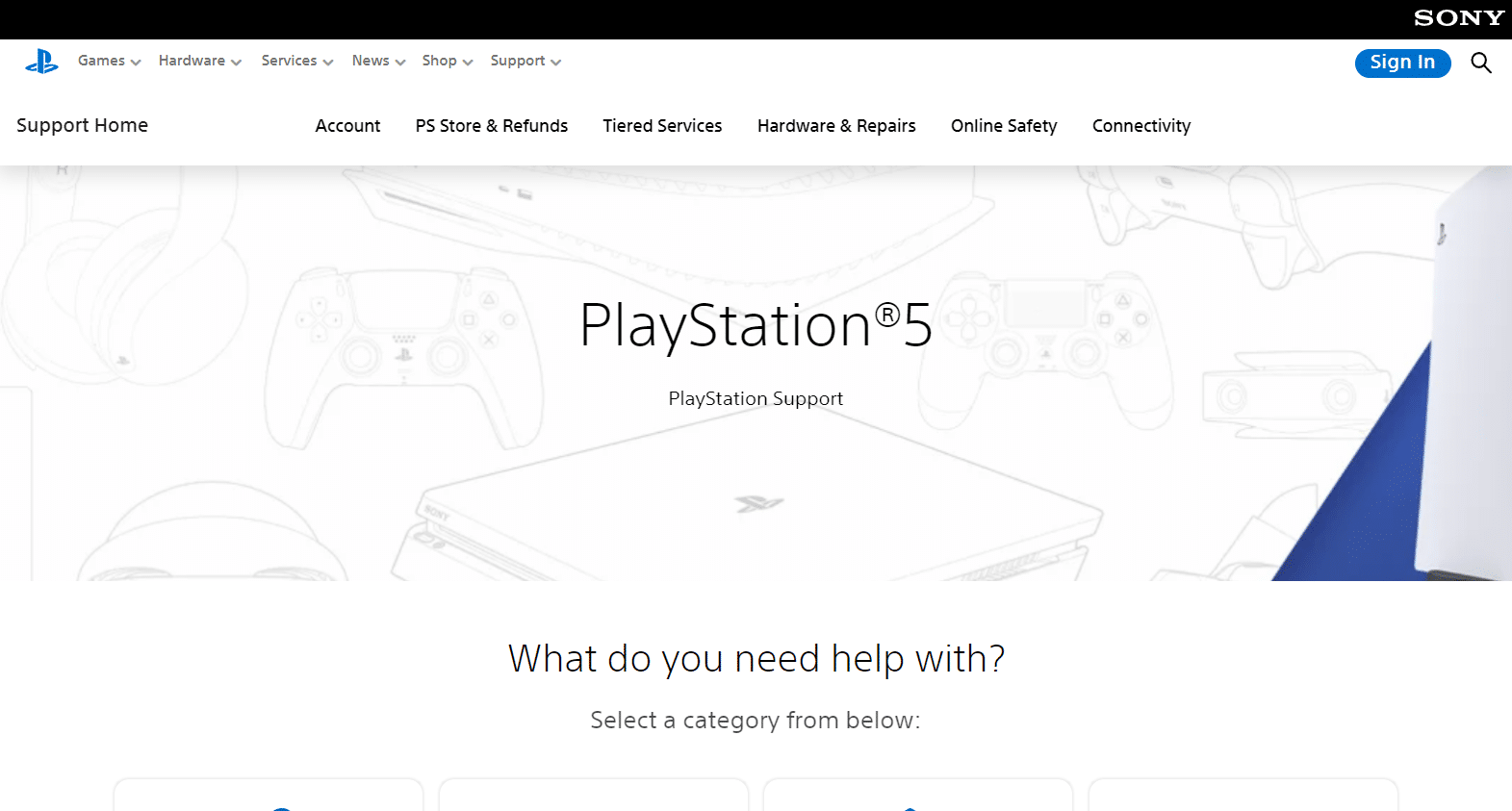
Empfohlen:
- Wie man das Instagram von jemandem herunterfährt
- So finden Sie die IP-Adresse des Druckers unter Windows 10
- Fixieren Sie das orange blinkende PS5-Licht
- So beheben Sie das blinkende blaue Licht der PS5
Damit sind wir am Ende unseres informativen Leitfadens zum weißen Blinklicht der PS5 angelangt . Wir hoffen, dass unser Dokument alle Ihre Fragen zu weißem Licht, seinen Ursachen und Methoden beantworten konnte, die Ihnen helfen können, das Problem mit durchgehend weißem Licht auf der PS5 zu beheben. Teilen Sie uns Ihre Gedanken zum Thema und andere Fragen mit, indem Sie sie im Kommentarbereich unten hinterlassen.
